Olyan káoszkísérlet létrehozása, amely szolgáltatás-közvetlen hibát használ egy Azure Cosmos DB-példány feladatátvételéhez
Egy káoszkísérlettel ellenőrizheti, hogy az alkalmazás rugalmas-e a hibákkal szemben, ha ezeket a hibákat egy ellenőrzött környezetben okozza. Ebben a cikkben egy káoszkísérlet és egy Azure Chaos Studio használatával több olvasási, egy írási szintű Azure Cosmos DB-feladatátvételt fog eredményezni. A kísérlet futtatása segíthet megvédeni az adatvesztést feladatátvételi esemény esetén.
Ugyanezekkel a lépésekkel beállíthat és futtathat kísérleteket bármely közvetlen szolgáltatáshibához. A közvetlen szolgáltatáshiba közvetlenül egy Azure-erőforráson fut, anélkül, hogy rendszerezésre van szükség. Az ügynökalapú hibákhoz telepíteni kell a káoszügynököt.
Előfeltételek
- Azure-előfizetés. If you don't have an Azure subscription, create an Azure free account before you begin.
- Egy Azure Cosmos DB-fiók. Ha nem rendelkezik Azure Cosmos DB-fiókkal, az alábbi lépéseket követve hozzon létre egyet.
- Legalább egy olvasási és egy írási régió beállítása az Azure Cosmos DB-fiókhoz.
A Chaos Studio engedélyezése az Azure Cosmos DB-fiókban
A Chaos Studio csak akkor tud hibákat beszúrni egy erőforrásba, ha először hozzáadja az erőforrást a Chaos Studióhoz. Egy erőforrást úgy vehet fel a Chaos Studióba, hogy létrehoz egy célt és képességeket az erőforráson. Az Azure Cosmos DB-fiókok csak egy céltípussal (közvetlen szolgáltatással) és egy képességgel (feladatátvétel) rendelkeznek. Más erőforrások legfeljebb két céltípussal rendelkezhetnek. Az egyik céltípus a közvetlen szolgáltatáshibák. Egy másik céltípus az ügynökalapú hibák. Más erőforrások számos más funkcióval is rendelkezhetnek.
Nyissa meg az Azure Portalt.
Keresse meg a Chaos Studiót a keresősávban.
Válassza a Célok lehetőséget, és nyissa meg az Azure Cosmos DB-fiókját.
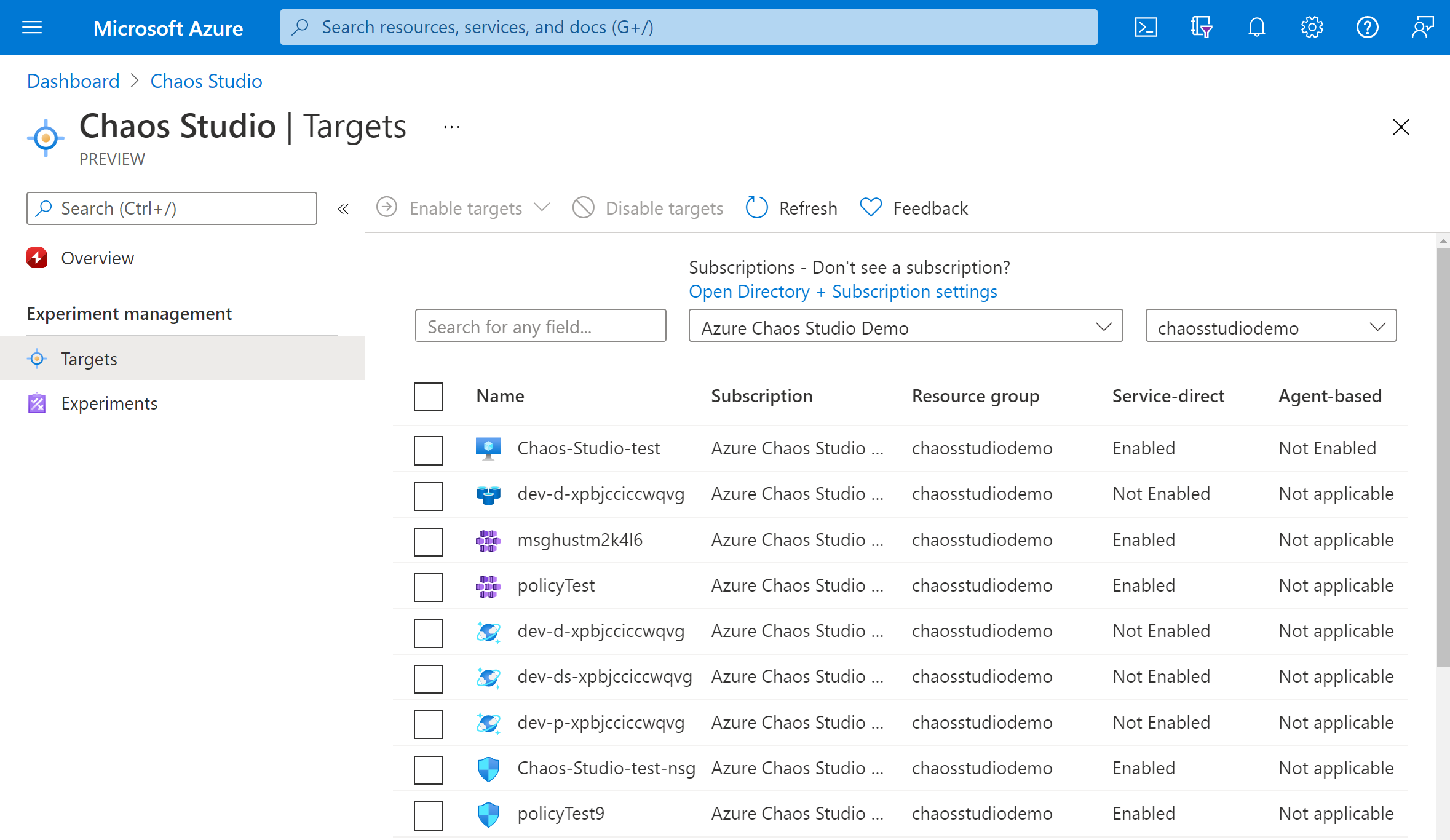
Jelölje be az Azure Cosmos DB-fiók melletti jelölőnégyzetet. Válassza a Célok engedélyezése lehetőséget, majd a legördülő menüben válassza a Szolgáltatás-közvetlen célok engedélyezése lehetőséget.
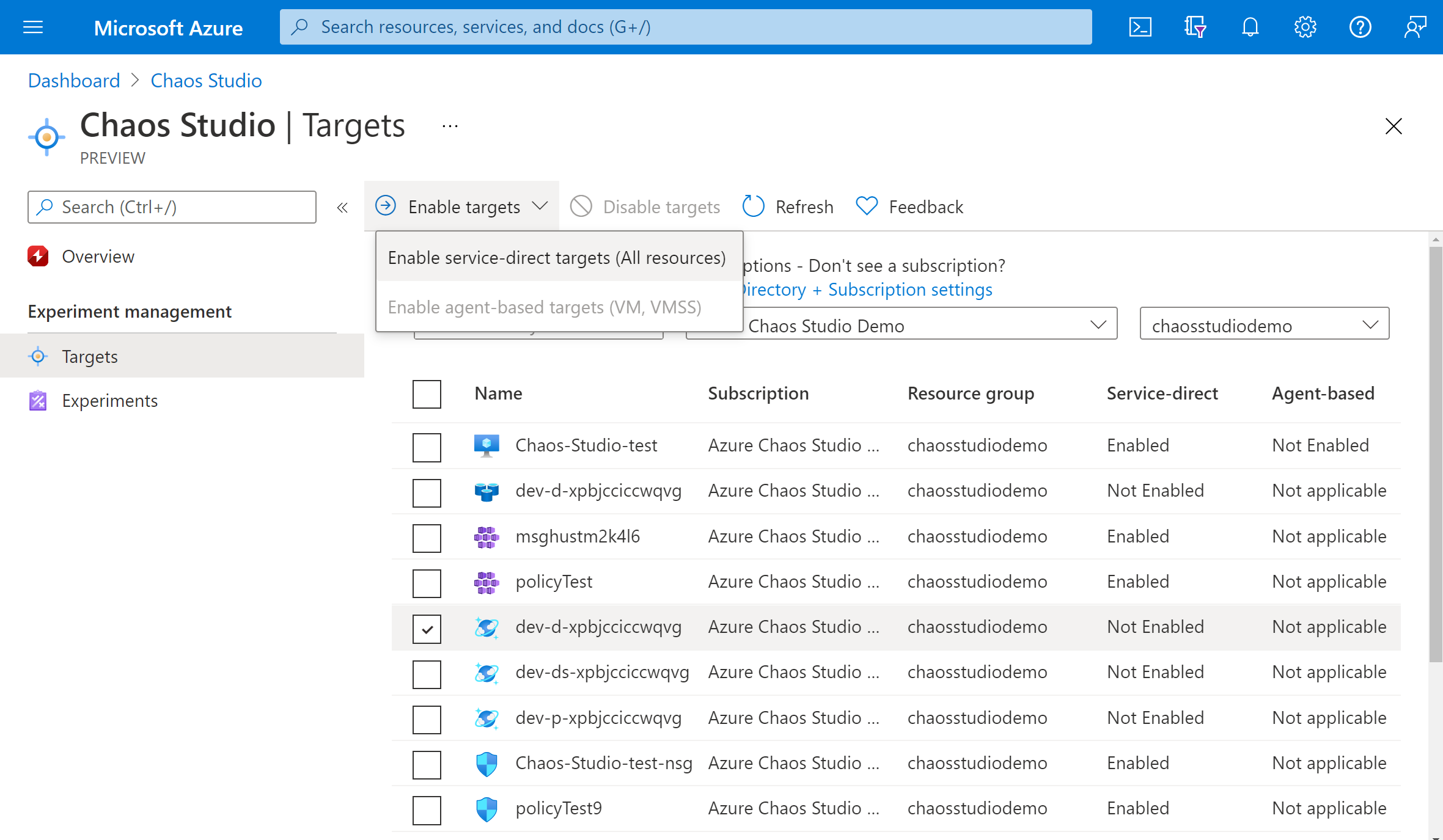
Ellenőrizze, hogy a kívánt erőforrás szerepel-e a listában. Válassza a Véleményezés + Engedélyezés, majd az Engedélyezés lehetőséget.
Megjelenik egy értesítés, amely azt jelzi, hogy a kiválasztott erőforrások sikeresen engedélyezve lettek.
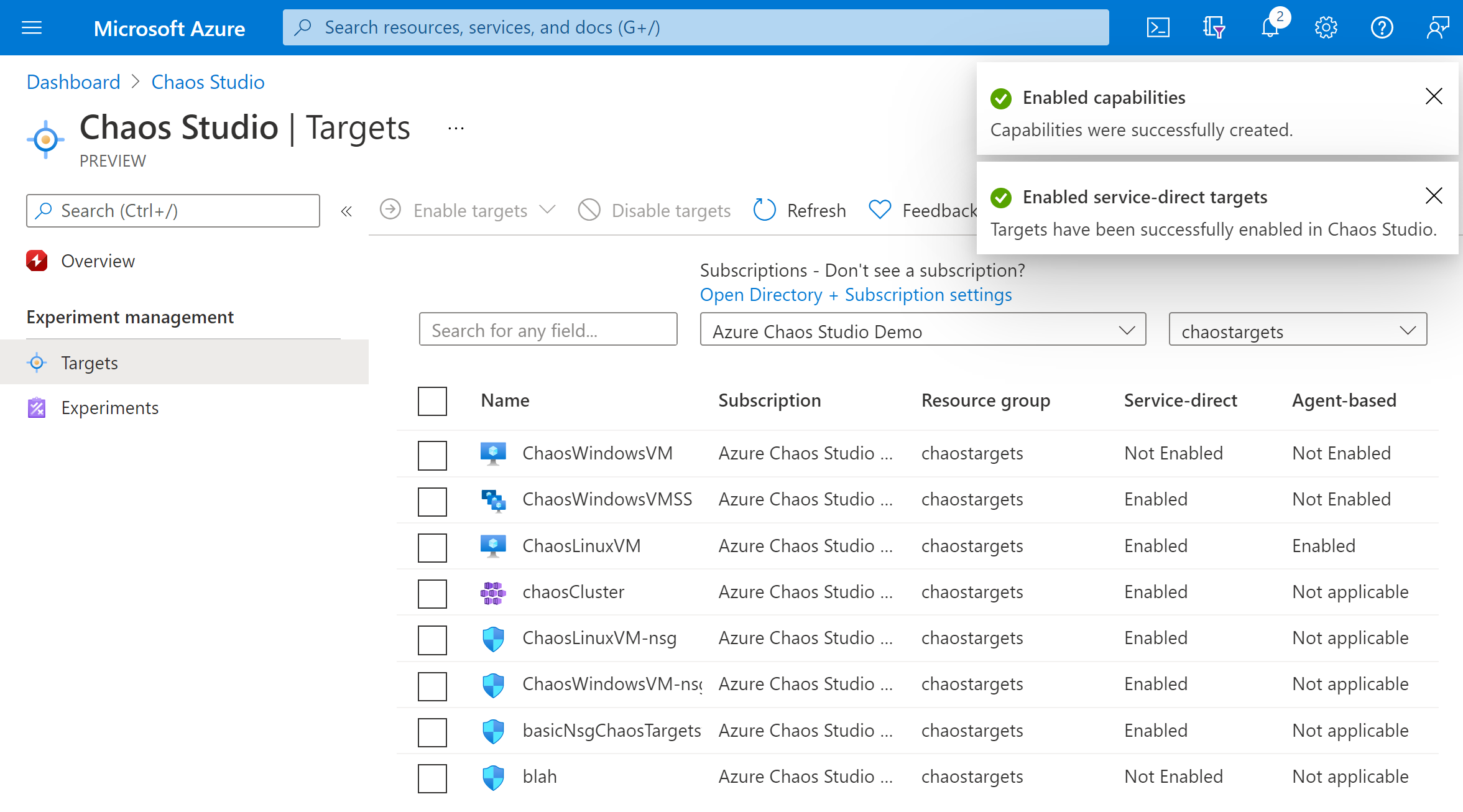
Most sikeresen hozzáadta Azure Cosmos DB-fiókját a Chaos Studióhoz. A Célok nézetben az erőforráson engedélyezett képességeket is kezelheti. Az erőforrás melletti Műveletek kezelése hivatkozásra kattintva megjelenik az adott erőforráshoz engedélyezett képességek.
Kísérlet létrehozása
Most már létrehozhatja a kísérletet. A káoszkísérlet meghatározza a célerőforrásokon végrehajtandó műveleteket. A műveletek sorrendbe vannak rendezve, és szekvenciális lépésekben futnak. A káoszkísérlet azt is meghatározza, hogy milyen műveleteket szeretne végrehajtani az ágakon, amelyek párhuzamosan futnak.
Válassza a Kísérletek lapot a Chaos Studióban. Ebben a nézetben láthatja és kezelheti az összes káoszkísérletet. Válassza az Új kísérlet létrehozása lehetőséget>.
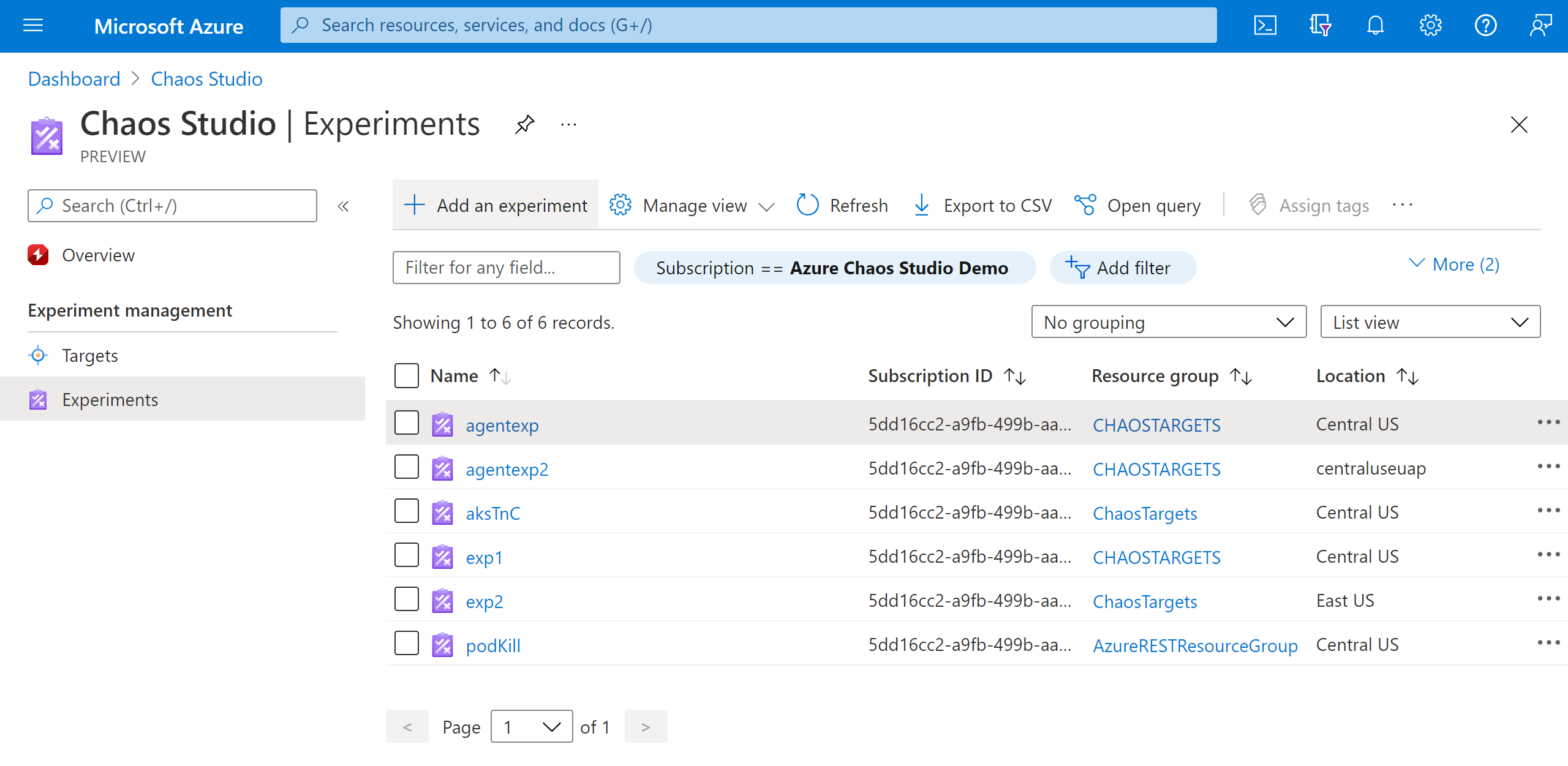
Adja meg azt az előfizetést, erőforráscsoportot és helyet, ahol üzembe szeretné helyezni a káoszkísérletet. Adjon nevet a kísérletnek. Válassza a Tovább: Kísérlettervező lehetőséget.
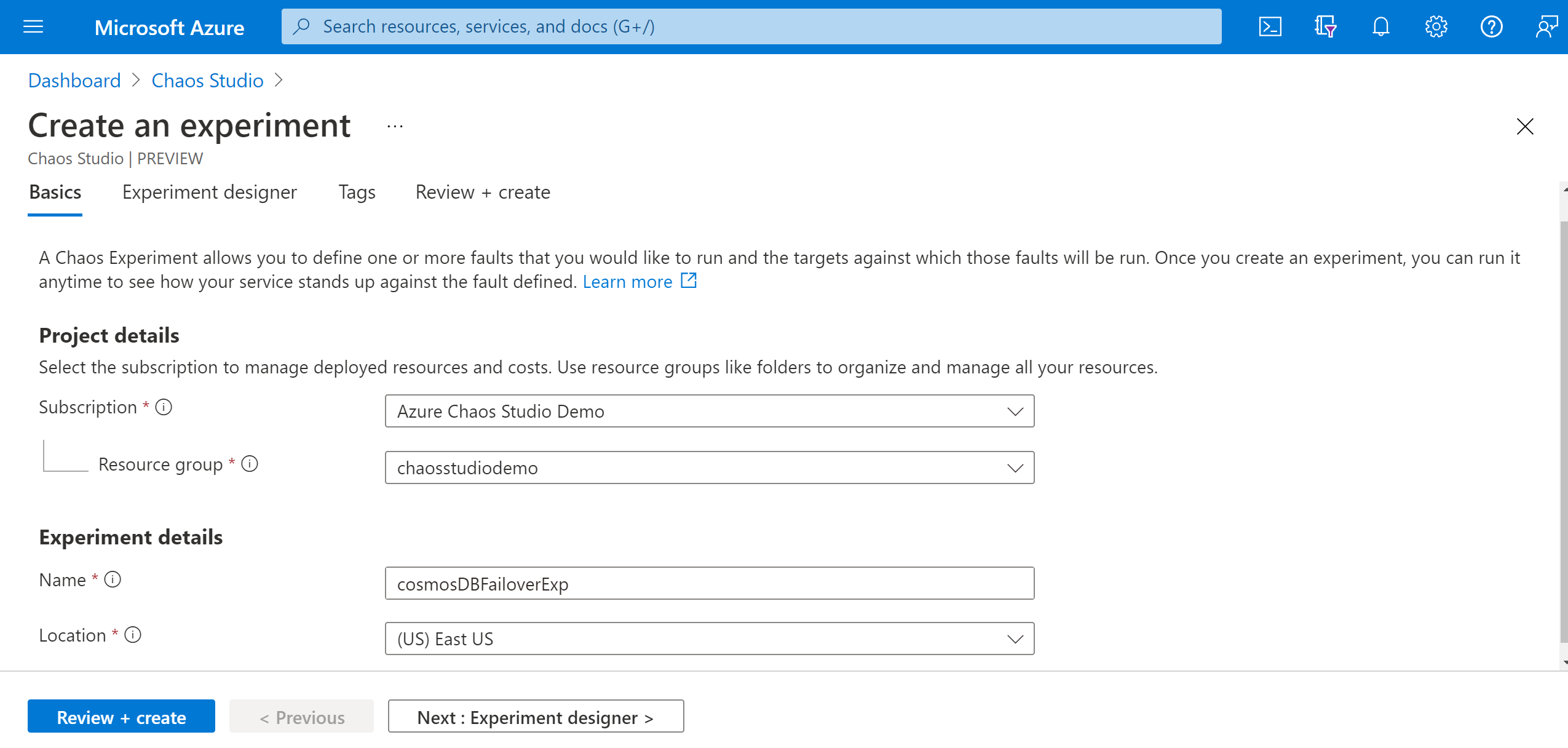
Most már a Chaos Studio kísérlettervezője. A kísérlettervező lépésekkel, ágakkal és hibákkal teszi lehetővé a kísérlet összeállítását. Adjon egy rövid nevet a lépésnek és az ágnak, és válassza a Művelet hozzáadása > hiba hozzáadása lehetőséget.
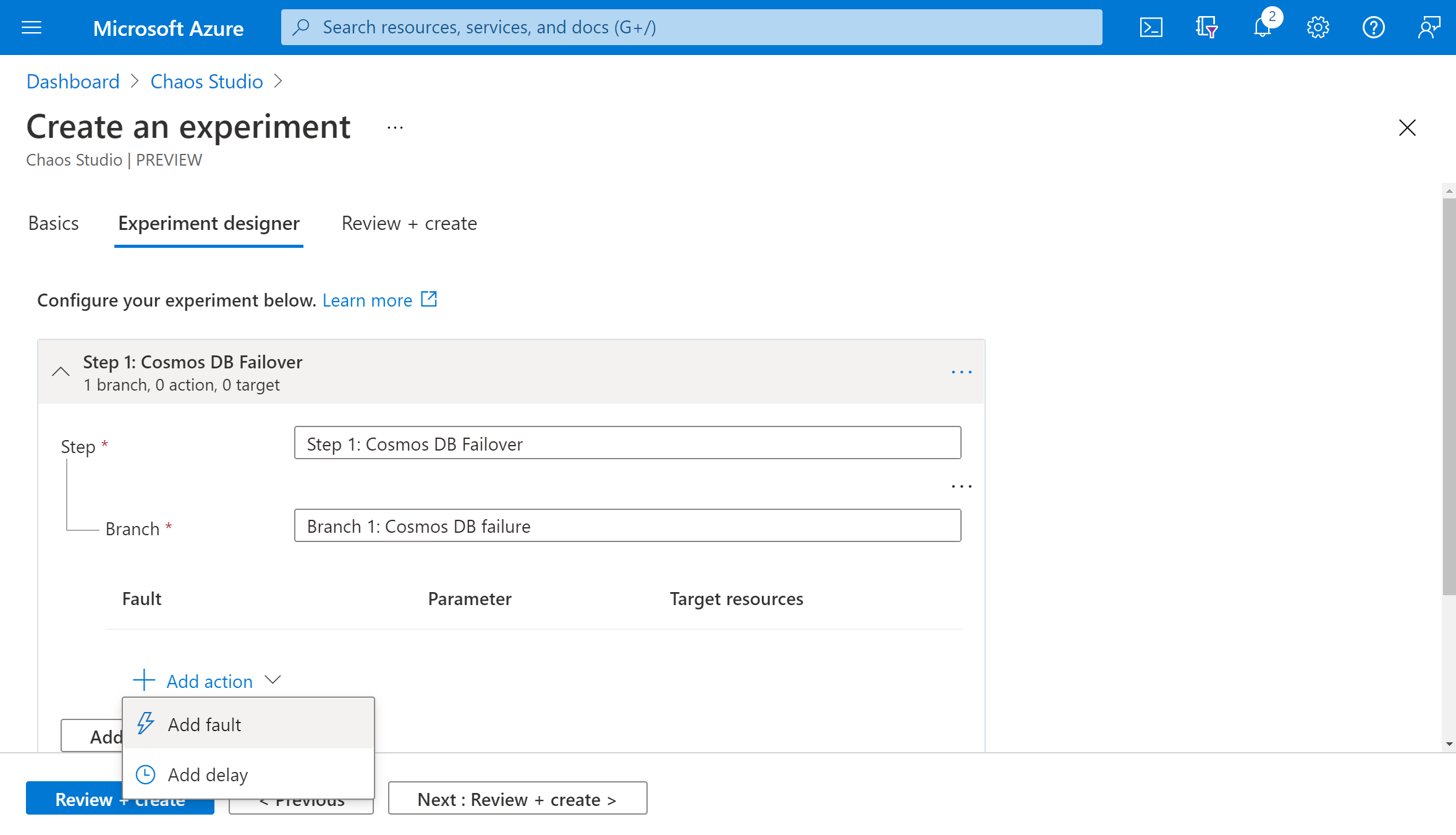
Válassza a CosmosDB feladatátvételt a legördülő listából. Adja meg az Időtartam elemet az azure Cosmos DB-fiók olvasási régiójával, hogy a sikertelenség tartson, és az olvasási tartományt adja meg. Válassza a Következő: Célerőforrások lehetőséget.
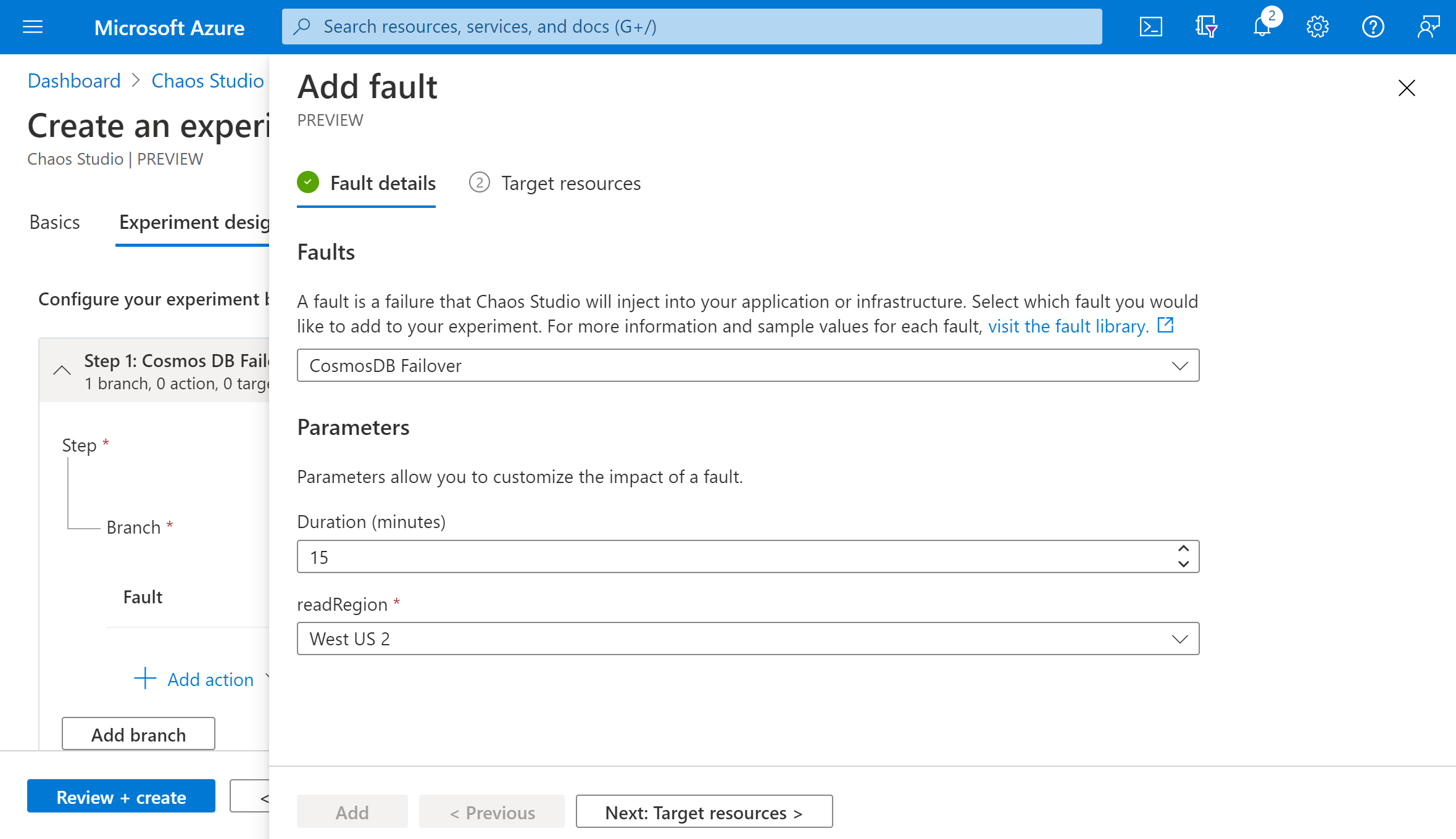
Válassza ki az Azure Cosmos DB-fiókját, és válassza a Tovább gombot.
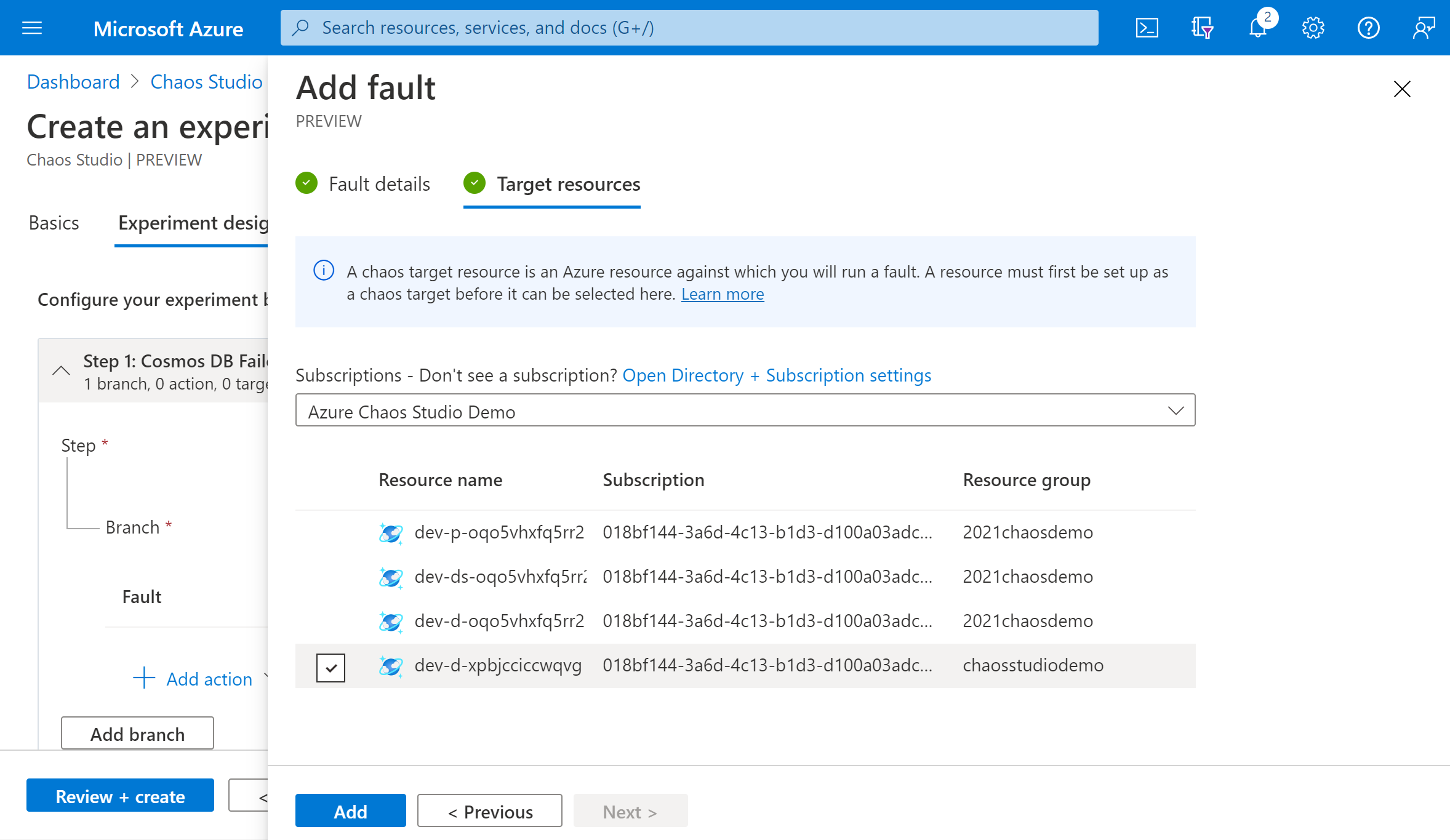
Ellenőrizze, hogy a kísérlet helyesen néz-e ki, és válassza a Véleményezés + létrehozás lehetőséget>.
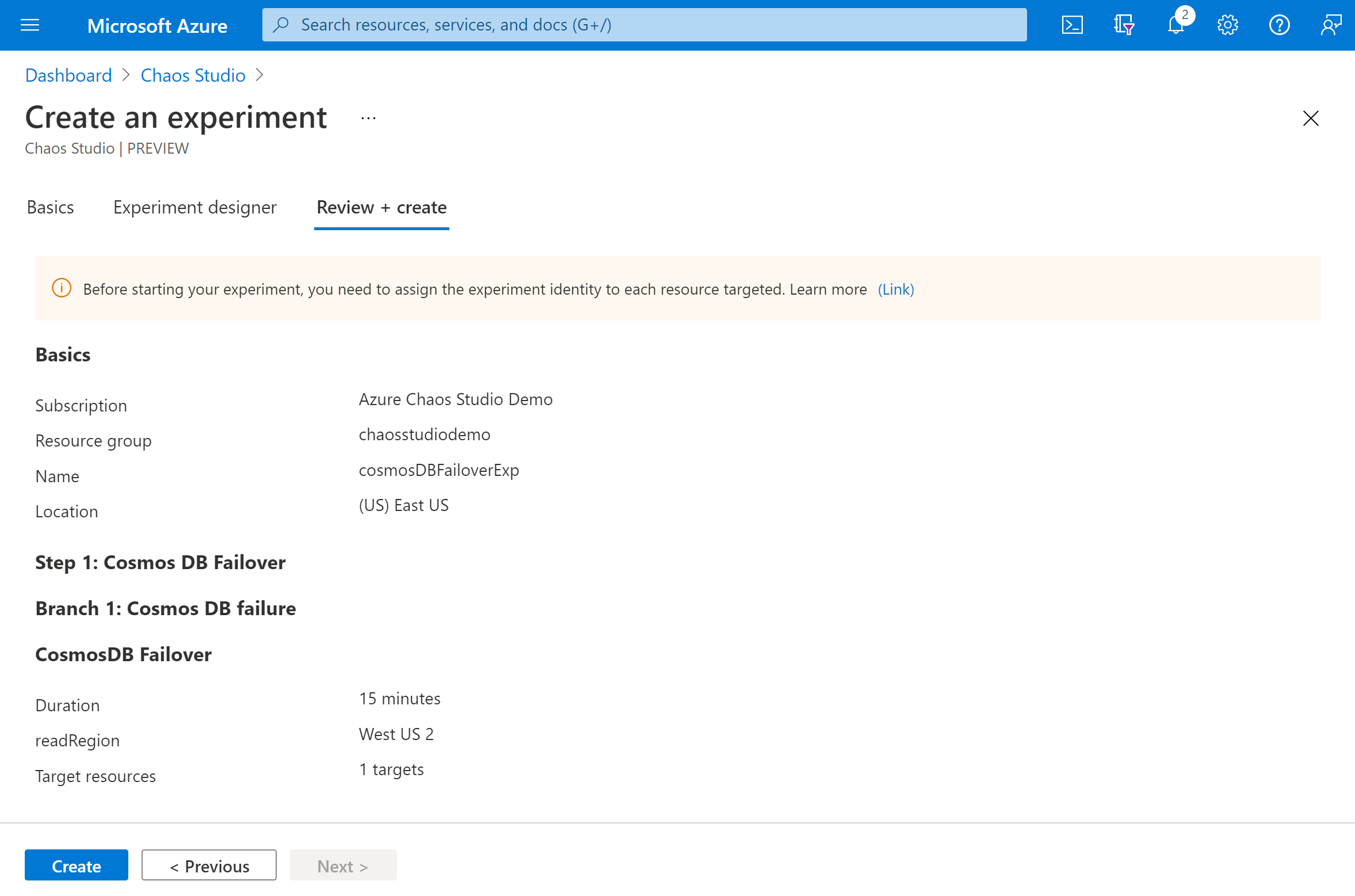
A kísérlet engedélyének megadása a célerőforráshoz
Káoszkísérlet létrehozásakor a Chaos Studio létrehoz egy rendszer által hozzárendelt felügyelt identitást, amely hibákat hajt végre a célerőforrásokon. Ennek az identitásnak megfelelő engedélyekkel kell rendelkeznie a célerőforráshoz a kísérlet sikeres futtatásához. Ezeket a lépéseket bármely erőforrás- és céltípushoz használhatja, ha módosítja a szerepkör-hozzárendelést a 3. lépésben, hogy megfeleljen az adott erőforrás- és céltípusnak.
Nyissa meg az Azure Cosmos DB-fiókját, és válassza a Hozzáférés-vezérlés (IAM) lehetőséget.
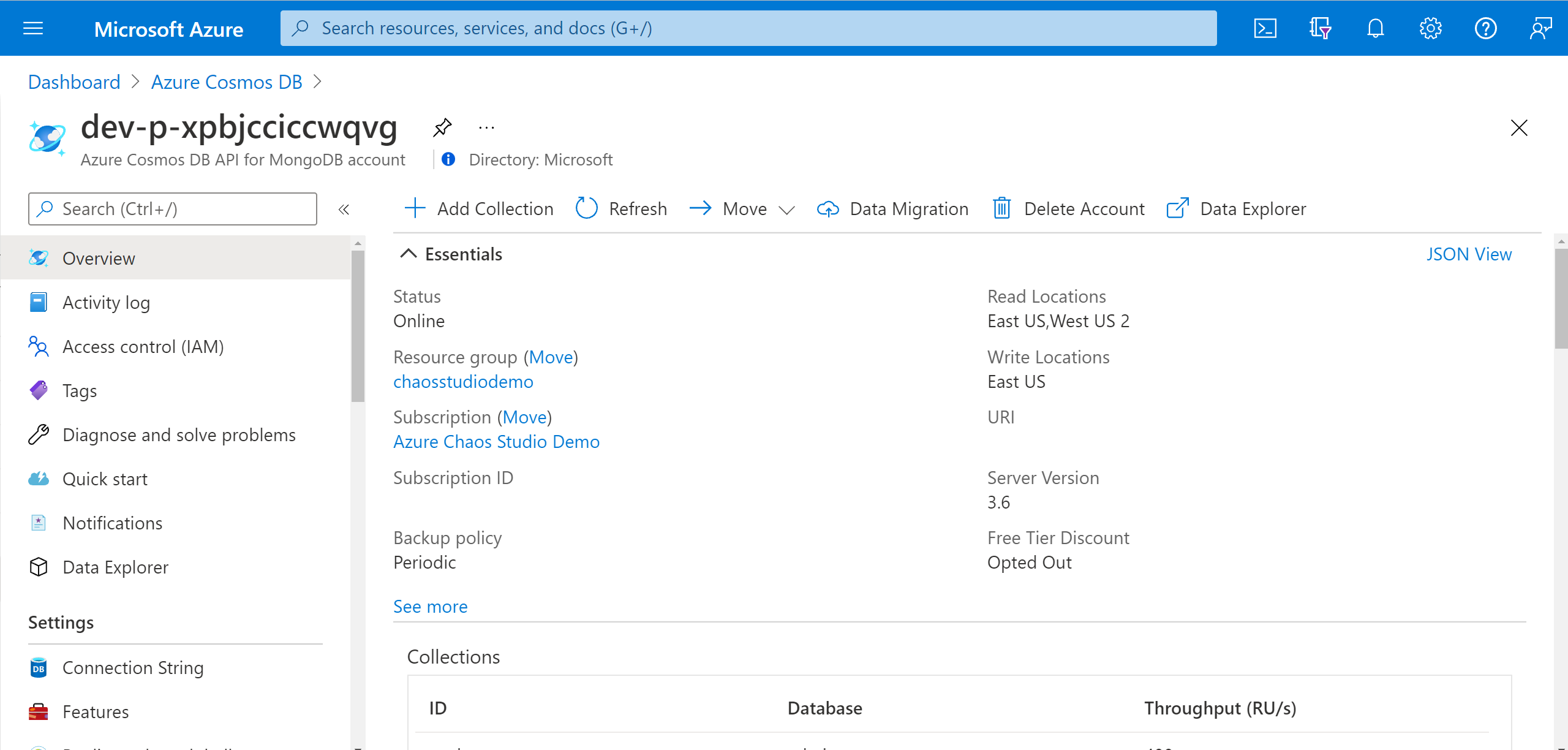
Select Add>Add role assignment.
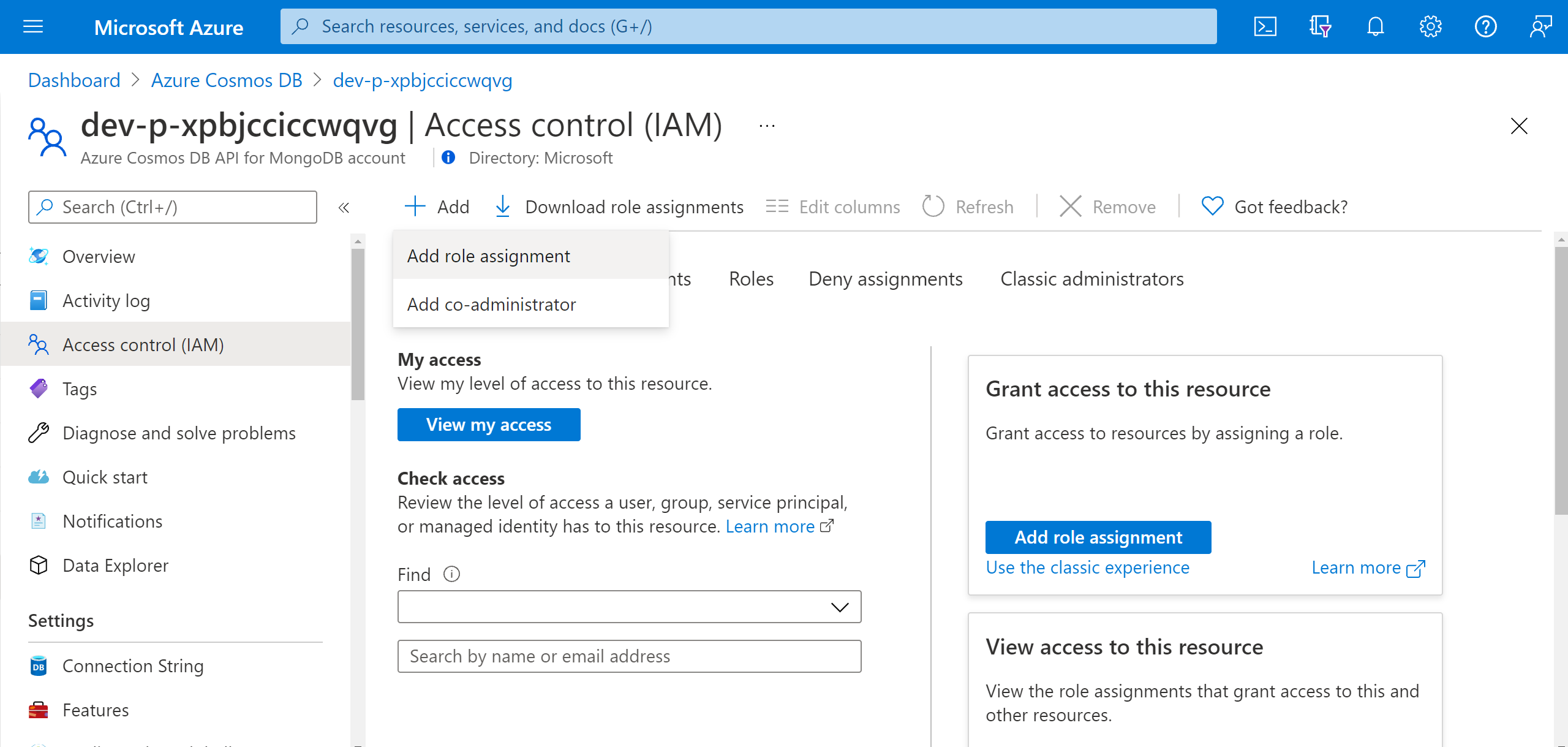
Keresse meg a Cosmos DB-operátort , és válassza ki a szerepkört. Válassza a Következő lehetőséget.
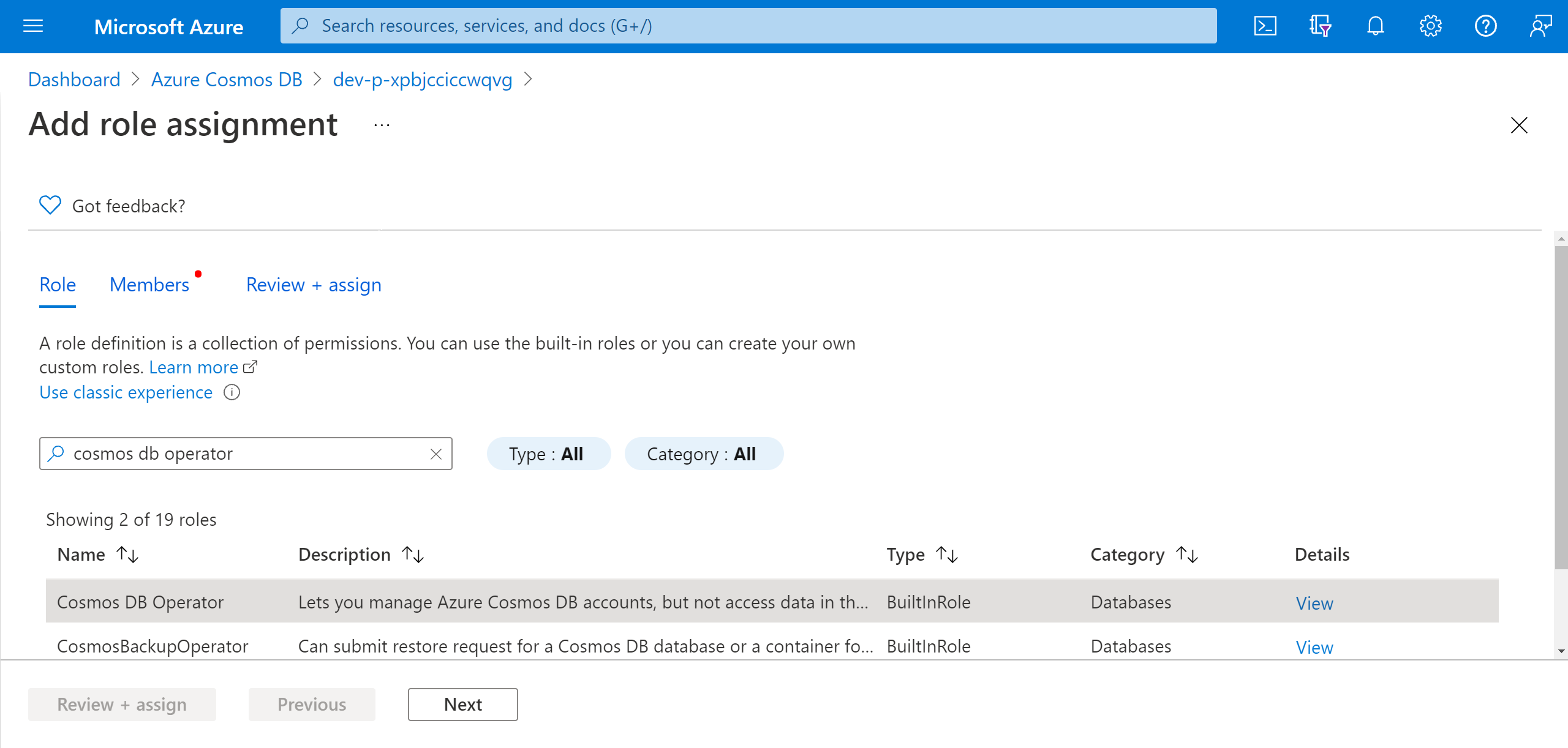
Válassza a Tagok kiválasztása lehetőséget, és keresse meg a kísérlet nevét. Válassza ki a kísérletet, és válassza a Kiválasztás lehetőséget. Ha ugyanabban a bérlőben több kísérlet is található ugyanazzal a névvel, a kísérlet neve véletlenszerű karakterek hozzáadásával csonkolt.
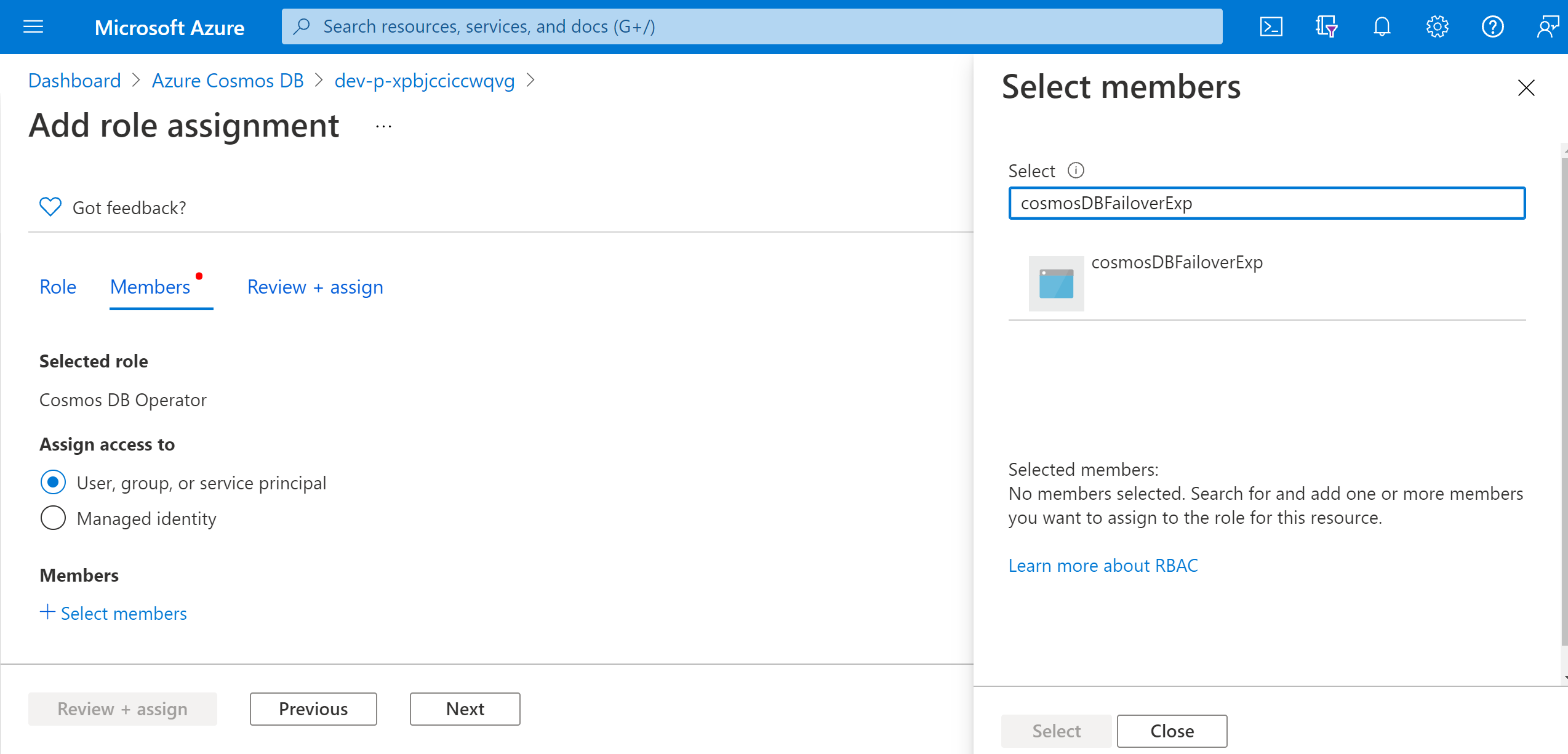
Válassza a Véleményezés + Véleményezés hozzárendelése>+ hozzárendelés lehetőséget.
A kísérlet futtatása
Most már készen áll a kísérlet futtatására. Az hatás megtekintéséhez javasoljuk, hogy nyissa meg az Azure Cosmos DB-fiók áttekintését, és lépjen az Adatok globális replikálása lapra egy külön böngészőlapon. A kísérlet során rendszeres időközönként történő frissítés a régió felcserélését mutatja.
- A Kísérletek nézetben válassza ki a kísérletet. Válassza az OK gombot>.
- Ha az állapot futásra változik, válassza a Legutóbbi futtatás részletei lehetőséget az Előzmények területen a futó kísérlet részleteinek megtekintéséhez.
Következő lépések
Most, hogy futtatott egy Azure Cosmos DB szolgáltatás-közvetlen kísérletet, készen áll a következőre: